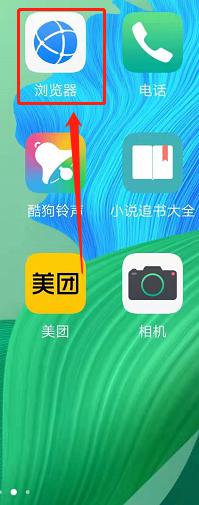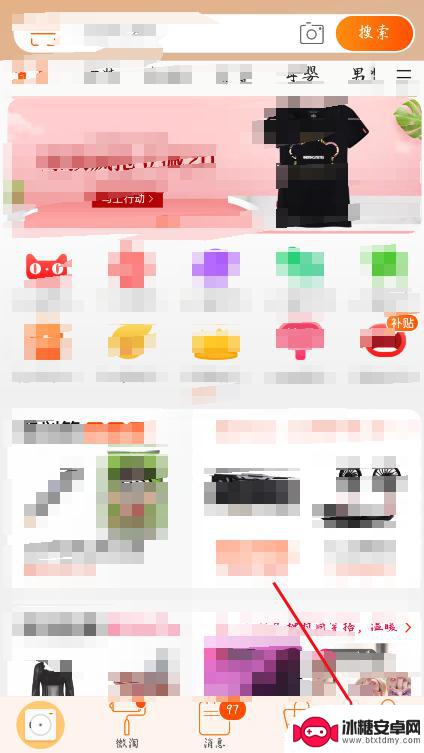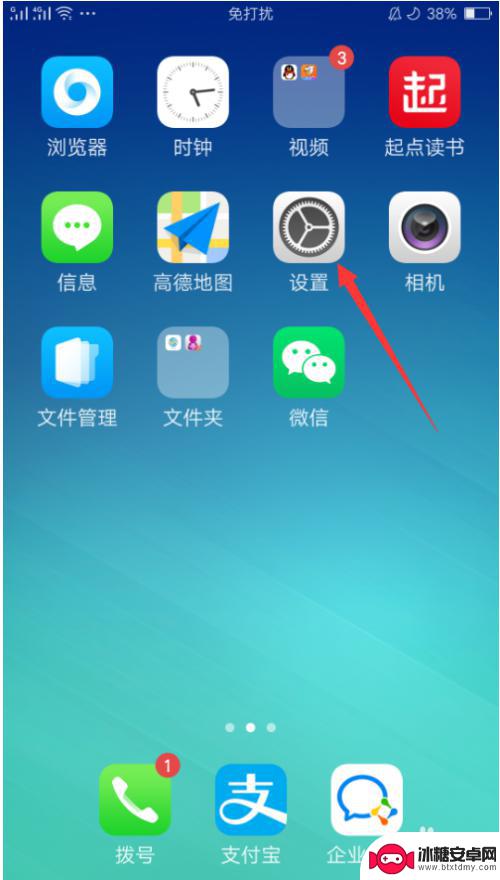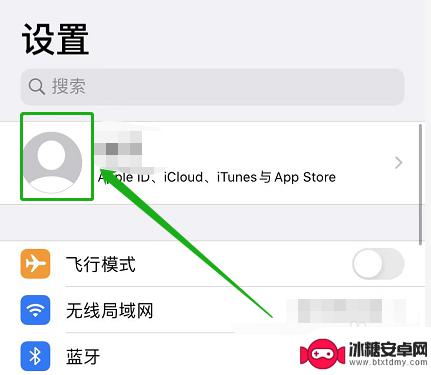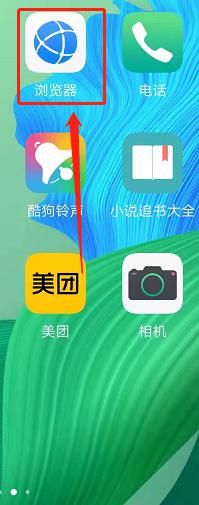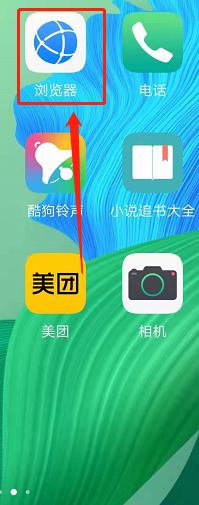如何绑定手机地址信息卡 iMessage设置手机号和邮箱地址的步骤
在如今的数字化时代,手机已经成为我们生活中不可或缺的一部分,而在使用手机的过程中,绑定手机地址信息卡并设置iMessage手机号和邮箱地址是非常重要的步骤。通过这些操作,我们可以确保手机信息的安全性和准确性,同时也能更便捷地进行通讯和信息传递。下面将详细介绍如何进行这些设置,让我们一起来看看吧。
iMessage设置手机号和邮箱地址的步骤
操作方法:
1.由于 iMessage 是通过网络来发送信息的,所以在发送之前,请先把手机接入蜂窝移动网络或者是无线网络!!然后,接下来要做的是激活 iMessage 服务,在 iPhone 主屏上找到“设置”图标,点击打开,如图所示。
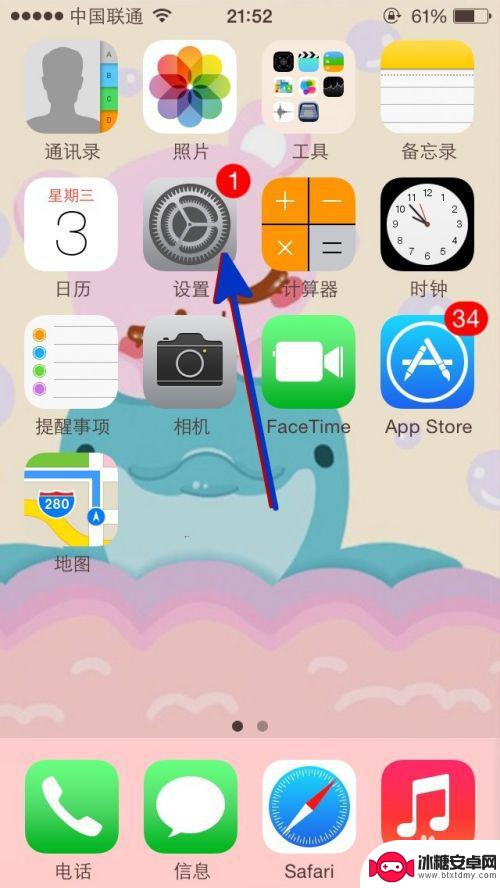
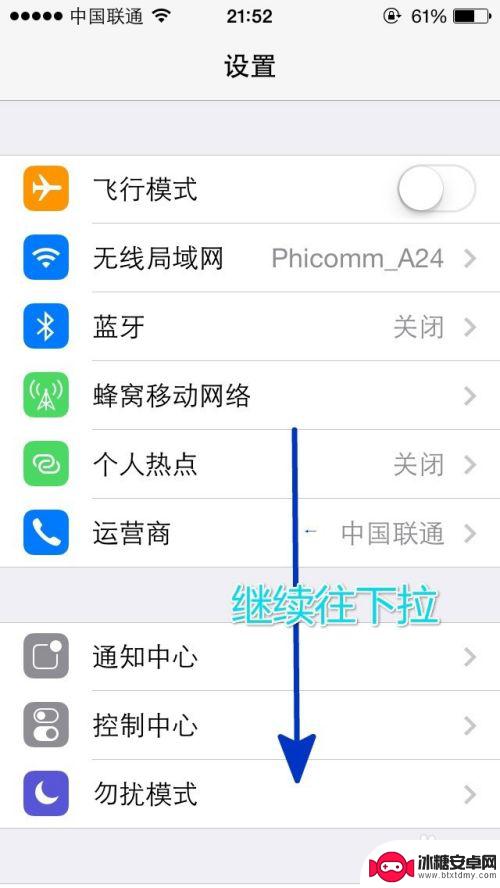
2.进入设置之后,按图片提示往下划,知道找到“信息”(如图所示),点击打开:
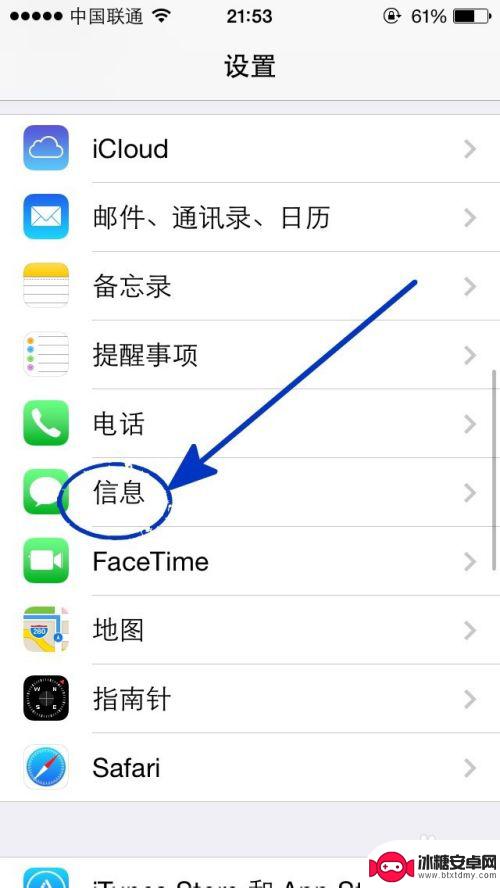
3.然后,点击 iMessage 开关,将其打开,如图所示。在打开“发送已读回执”。之后,看到下面“发送与接收”,点击进入。
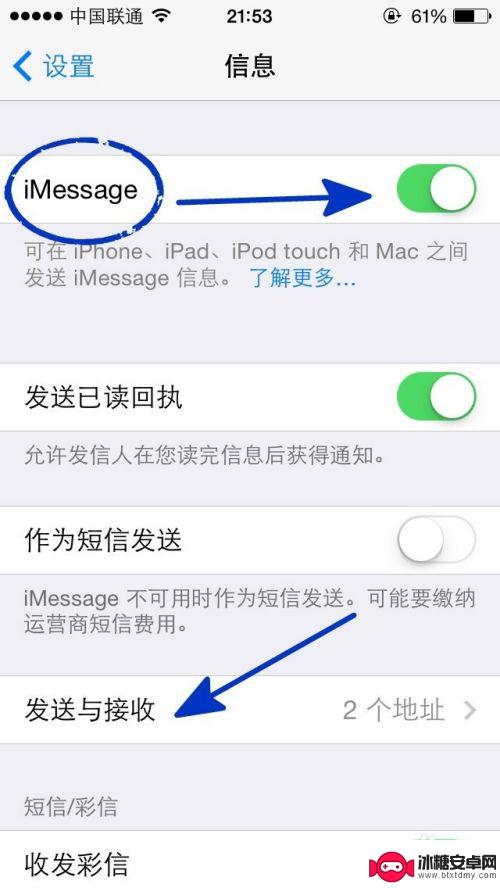
4.如图所示,我们可以看到有邮件地址和手机号码。手机号码就是手机卡的号码、邮件地址默认是Apple ID的邮件地址。点击“添加其他电子邮件地址”、输入你想要在iMessage上使用的另一个邮箱地址,等待苹果发送验证邮箱的E-mail。点击链接完成验证。验证完成后你就可以收发iMessage信息使用你自己添加的邮箱地址。
在“开始新对话使用”下方不同的账号前打勾,可以选择使用不同的账号进行。
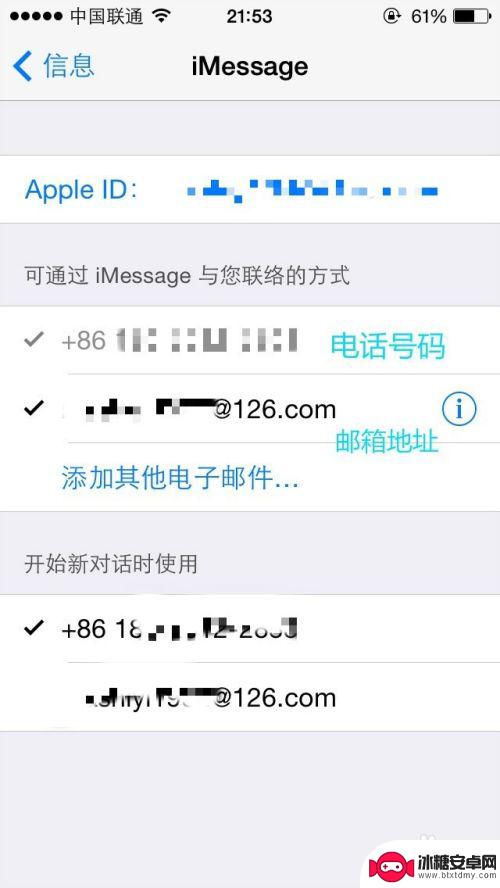
5.如下图所示,imessage的信息界面是蓝色的,区别于一般短信的绿色!既可以发送文字,也可以发送图片。还可以知道信息投递状态“已送达”、“已读”、“尚未送达”等。
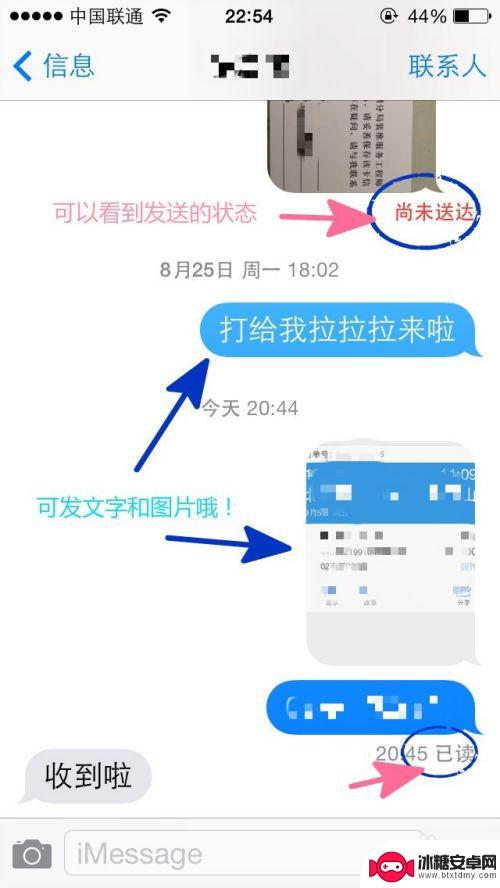
6.当然,也有人不喜欢使用imessage的时候。长按发送的信息,选择以短信的形式发送即可转回普通短信的发送方式呢~
希望以上经验可以帮到大家,谢谢大家的支持!
以上是如何绑定手机地址信息卡的全部内容,还有不清楚的用户可以参考以上步骤进行操作,希望对大家有所帮助。
相关教程
-
怎么查看自己的邮箱地址手机 在手机上查看自己的电子邮箱地址方法
在现代社会中电子邮箱已经成为人们日常生活中不可或缺的一部分,有时候我们可能会忘记自己的邮箱地址,特别是在手机上使用多个邮箱账号的情况下。怎么查看自己的邮箱地址呢?在手机上查看自...
-
手机淘宝发票地址怎么设置 淘宝添加发票抬头的步骤
在购物时,很多人都希望能够开具发票以便报销或者保修,而在手机淘宝上,设置发票地址和添加发票抬头是非常重要的步骤。通过简单的操作,您可以轻松地填写发票抬头信息并设置发票邮寄地址,...
-
手机网卡怎么设置ip 怎样在手机上修改WIFI IP地址
手机网卡作为移动设备上连接网络的重要工具,设置IP地址是保障网络连接稳定的关键步骤之一,对于手机用户来说,如何正确设置手机网卡的IP地址以及修改WIFI IP地址是必备的技能。...
-
手机怎么查看邮箱号是多少 如何在苹果设备上找到自己的邮箱地址
现在的手机已经成为我们日常生活中不可或缺的工具,而邮箱号更是我们与他人沟通、接收重要信息的重要途径之一,很多人在使用手机时却不知道如何查看自己的邮箱号是多少。在苹果设备上,找到...
-
手机邮箱在哪里查找 手机上怎样查看自己的电子邮箱地址
在如今社交网络日益发达的时代,手机成为了我们生活中不可或缺的一部分,而手机邮箱作为联系沟通的重要工具,更是被广泛应用。在手机上如何查看自己的电子邮箱地址呢?手机邮箱地址通常可以...
-
手机qq邮箱在哪里看账号 怎么在手机上找到自己的邮箱地址
手机qq邮箱在哪里看账号,在现代社会,手机已经成为我们生活中不可或缺的工具之一,而手机上的QQ邮箱更是帮助我们方便地管理邮件的重要工具,有些朋友可能对于手机QQ邮箱的账号位置感...
-
手机上的兼容性怎么设置 安卓系统应用兼容模式怎么打开
在使用手机时,我们经常会遇到一些应用无法正常运行的情况,这通常是由于手机的兼容性设置不正确所导致的,特别是在安卓系统中,如果不正确设置应用的兼容模式,就会出现应用闪退、卡顿等问...
-
苹果手机怎样查看黑名单 查看手机黑名单的方法
苹果手机是很多人喜爱的智能手机品牌之一,但有时候用户可能会遇到一些问题,比如被加入黑名单,想要查看手机黑名单的方法其实并不复杂,只需在设置中找到电话选项,然后点击呼叫阻止与身份...
-
苹果手机录制满如何删除 苹果手机屏幕录制视频删除教程
苹果手机的屏幕录制功能让我们可以轻松地记录下手机屏幕上发生的一切,无论是游戏操作还是教学视频,但是随着时间的推移,录制的视频可能会占用手机的存储空间,或者内容已经不再需要保留。...
-
如何提取视频到手机相册 如何将百度网盘视频保存到手机相册
在日常生活中,我们经常会遇到想要将一些喜欢的视频保存到手机相册的需求,无论是想要分享给朋友还是随时随地观看,那么如何提取视频到手机相册呢?又如何将百度网盘中的视频保存到手机相册...